随着科技的不断进步,手机已经成为了人们生活中不可或缺的重要工具之一,而手机应用程序QQ的功能也日益完善,除了聊天和社交功能外,它还提供了许多实用的工具,其中包括分享PPT的功能。在QQ群课堂中,我们可以通过手机QQ轻松地分享PPT,使课堂更加生动有趣。如何用手机QQ分享PPT并进行课堂演示呢?下面就让我们一起来了解一下吧。
QQ群课堂如何演示PPT教程

QQ群课堂播放PPT教程
进入QQ群课堂聊天界面,点击右上三点。
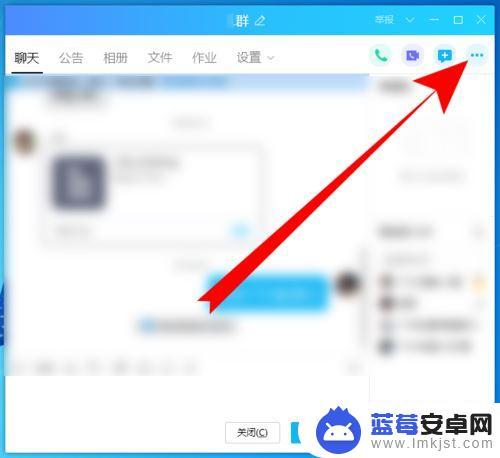
之后点击QQ群课堂直播图标。
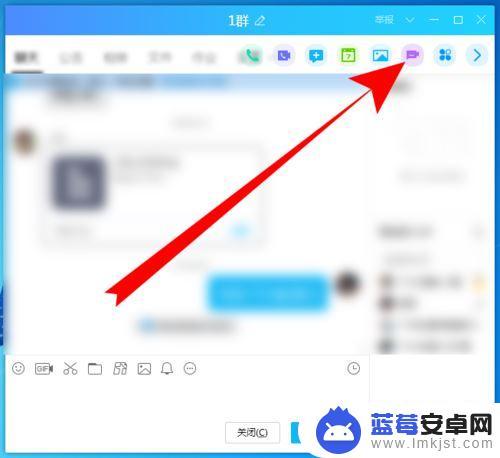
页面跳转,点击开始上课。
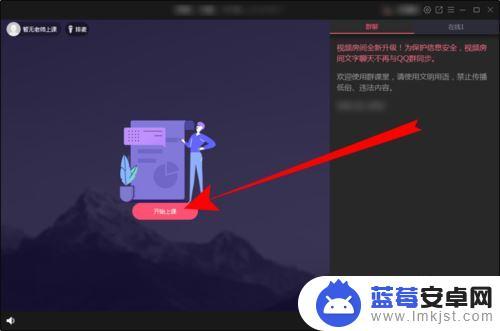
进入直播界面,点击下方的分享图标。
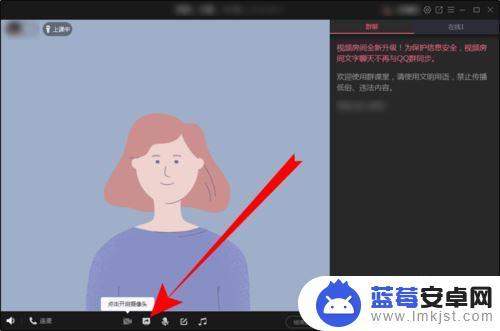
之后点击演示PPT。
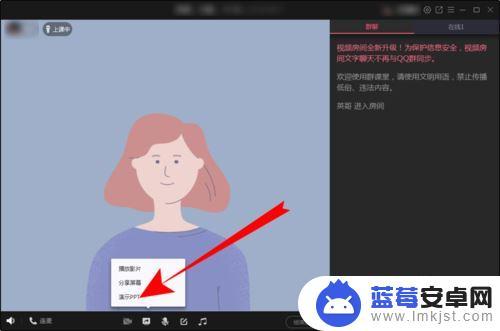
页面弹出打开,点击PPT,再点击打开。
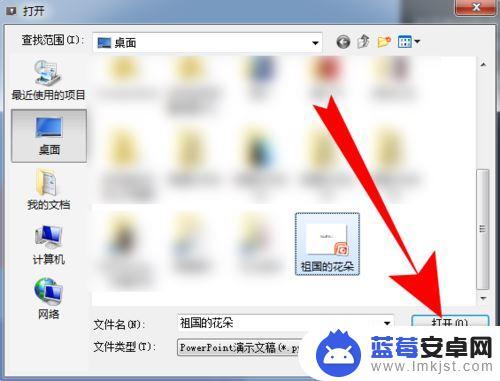
等待一会,QQ群课堂直播界面即可演示PPT了。
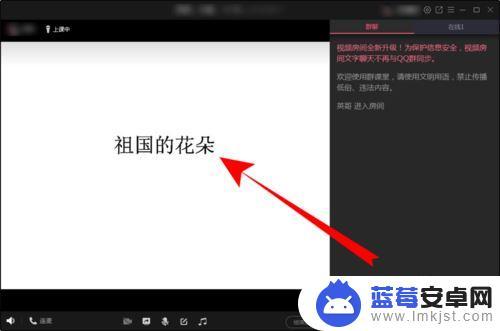
1、进入QQ群课堂聊天界面,点击右上三点。
2、之后点击QQ群课堂直播图标。
3、页面跳转,点击开始上课。
4、进入直播界面,点击下方的分享图标。
5、之后点击演示PPT。
6、页面弹出打开,点击PPT,再点击打开。
7、等待一会,QQ群课堂直播界面即可演示PPT了。
推荐阅读
QQ群课堂怎么连麦?QQ群课堂连麦教程
QQ群课堂怎么开启摄像头?QQ群课堂摄像头开启教程
qq群课堂怎么设置排麦权限?qq群课堂排麦权限设置教程
以上就是如何使用手机 QQ 分享 PPT 上课的全部内容,需要的用户可以根据小编的步骤进行操作,希望对大家有所帮助。












